Upvel UR-203AWP User Manual [ru]


ADSL/ADSL2+ PowerLine Wi-Fi роутер UR-203AWP
Инструкция по эксплуатации и настройке
СОДЕРЖАНИЕ
1.0 Назначение инструкции ............................................................................................... 2
1.1 Описание устройства ................................................................................................... 2
2.0 Спецификации.............................................................................................................. 3
2.1 Индикаторы .................................................................................................................. 5
2.2 Разъемы на задней панели ......................................................................................... 6
2.3 Заводские настройки ................................................................................................... 6
3.0 Необходимые устройства и принадлежности ............................................................ 7
3.1 Подключение оборудования ....................................................................................... 7
3.2 Включение роутера ...................................................................................................... 7
4.0 Подключение и настройка ........................................................................................... 8
5.0 Настройка сетевой платы компьютера ..................................................................... 10
6.0 Настройка роутера ..................................................................................................... 18
6.1 Подключение к Wi-Fi сети .......................................................................................... 26
7.0 Установка программного обеспечения для сети Powerline ..................................... 28
8.0 Работа с Power Packet Utility ..................................................................................... 36
8.1 Вкладка "Основное" ................................................................................................... 36
8.2 Вкладка "Защита" ....................................................................................................... 40
8.3 Вкладка "Диагностика" ............................................................................................... 41
8.4 Вкладка "О программе" .............................................................................................. 43
8.5 Удаление утилиты...................................................................................................... 44
9.0 Настройка роутера через Web-интерфейс .............................................................. 45
9.1 Общая информация о Web-интерфейсе .................................................................. 45
9.2 Доступ к Web-интерфейсу роутера ........................................................................... 45
10.0 Universal Plug-and-Play (UPnP) .................................................................................. 81
10.1 Общая информация о технологии Universal Plug and Play ..................................... 81
10.2 Как узнать о наличии оборудования UPnP в сети? ................................................. 81
10.3 Технология NAT Traversal (прохождение NAT) ........................................................ 81
10.4 Предупреждения касательно UPnP .......................................................................... 81
10.5 Настройка UPnP ......................................................................................................... 82
10.6 Пример установки UPnP в Windows ......................................................................... 83
10.7 Пример использования UPnP в Windows XP ........................................................... 85
10.8 Автоматическое обнаружение UPnP-устройств в сети ........................................... 85
11.0 Быстрый доступ к Web-интерфейсу ......................................................................... 87
12.0 Поиск и устранение неисправностей ........................................................................ 89
A.1 Выявление неисправностей по индикаторам .......................................................... 89
A.1.1 Индикатор питания .................................................................................................... 89
A.1.2 Индикатор LAN ........................................................................................................... 89
A.1.3 Индикатор DSL (ACT / LINK) ..................................................................................... 89
A.2 Telnet ........................................................................................................................... 90
A.3 Web-интерфейс .......................................................................................................... 90
A.4 Имя и пароль учетной записи ................................................................................... 91
A.5 Интерфейс LAN .......................................................................................................... 91
A.6 Интерфейс WAN ........................................................................................................ 91
A.7 Доступ в Интернет ..................................................................................................... 92
A.8 Подключение к удаленному узлу .............................................................................. 92
1

ADSL/ADSL2+ PowerLine Wi-Fi роутер UR-203AWP
Инструкция по эксплуатации и настройке
1.0 Назначение инструкции
Данная инструкция содержит указания по подключению, настройке и эксплуатации
ADSL/ADSL2+ PowerLine Wi-Fi роутера (далее – роутера). Инструкция предназначена как
для рядовых пользователей, так и для системных администраторов и администраторов
сети.
Начальные разделы инструкции содержат указания по подключению и базовому
конфигурированию оборудования. Информация последующих разделов поможет
выполнить более тонкую настройку роутера.
1.1 Описание устройства
В данном разделе приведено общее описание роутера, а также рассмотрены основные
задачи, для которых он может использоваться.
Примечание! В данном разделе рассмотрены основные особенности и функции роутера.
Данные по аппаратной и программной частям устройства приведены в перечне
технических характеристик.
Роутер – высокопроизводительное устройство для организации надежной домашней или
небольшой офисной сети. Данное устройство обеспечивает скорость передачи данных до
24 Мбит/с к пользователю и до 1 Мбит/с от пользователя. При включенном DHCP-сервере
роутера все подключенные к нему сетевые устройства будут автоматически получать IPадреса, а роутер будет являться основным шлюзом для доступа в Интернет. Благодаря
реализации протокола NAT, роутер может выступать в качестве межсетевого экрана,
защищая Вашу сеть от несанкционированного доступа извне. С помощью данного
устройства Вы сможете организовать максимально эффективный и безопасный
широкополосный доступ в Интернет.
2

ADSL/ADSL2+ PowerLine Wi-Fi роутер UR-203AWP
Инструкция по эксплуатации и настройке
2.0 Спецификации
Поддерживаемые стандарты ADSL
• ITU-T G.992.1 (G.dmt), G.992.2 (G.lite), G.992.3 (ADSL2), G.992.4 (splitterless ADSL2),
G.992.5 (ADSL2+) Annex A, B
• G.lite (G.992.2), скорость передачи данных: 1,5 Мбит/с к пользователю, 512 кбит/с от
пользователя.
• Режим Multi-Mode (автоматический выбор стандарта): ANSI T1.413, Issue 2; G.dmt
(G.992.1); G.994.1 и G.996.1 (только для ISDN); G.991.1; G.lite (G992.2).
• Поддержка ячеек OAM F4/F5, AIS OAM и RDI OAM.
• ATM Forum UNI 3.1/4.0 PVC.
• Поддержка 8 PVC (UBR, CBR, VBR).
• Multiple Protocols over AAL5 (RFC 1483).
• PPP over AAL5 (RFC 2364).
• PPP over Ethernet (RFC 2516).
Поддерживаемые стандарты Powerline
• Стандарт: HomePlug AV
• Скорость передачи данных: до 200 Мбит/с
• Модуляция: QAM 256/64/16, DQPSK, DBPSK и ROBO.
• Частота: 4.3 ~ 20.9 МГц
• Алгоритм шифрования данных: 56-bit DES
• Поддержка QoS
IEEE 802.11g
Поддержка стандарта 802.11g позволяет подключать к Wi-Fi сети различные цифровые
устройства (включая устройства предыдущего стандарта 802.11b) и обеспечивает защиту
Wi-Fi сети с помощью алгоритмов аутентификации WEP, WPA и WPA2.
Преобразование сетевых адресов (NAT)
NAT преобразует IP-адрес, используемый в пределах одной сети (например, внутренний
IP-адрес, используемый в локальной сети), в IP-адрес, который известен в пределах
другой сети (например, внешний IP-адрес, используемый в сети Интернет).
Universal Plug and Play (UPnP)
Роутер и другие устройства с поддержкой UPnP автоматически распознаются при
подключении к сети, получают IP-адрес, передают свои характеристики и получают
данные о других устройствах сети.
Порт Fast Ethernet 10/100 Мбит/с с автоматическим согласованием скорости
передачи данных
Благодаря функции автоматического согласования скорости передачи данных роутер
определяет скорость входящих соединений и автоматически настраивается на эту
скорость. Данные передаются скоростью 10 или 100 Мбит/с в полудуплексном или
дуплексном режиме, в зависимости от характеристик сети Ethernet и скорости,
поддерживаемой устройством, подключенным к порту.
3

ADSL/ADSL2+ PowerLine Wi-Fi роутер UR-203AWP
Инструкция по эксплуатации и настройке
Поддержка Dynamic DNS
DDNS позволяет присвоить доменное имя устройству с динамическим IP-адресом.
Поддержка нескольких постоянных виртуальных каналов (PVC)
Роутер поддерживает до 8 PVC.
Поддержка DHCP
Поддержка DHCP (Dynamic Host Configuration Protocol) позволяет клиентам
(компьютерам) сети автоматически получать от DHCP-сервера IP-адреса и другие
параметры на время аренды IP-адреса. В роутере реализован DHCP-сервер, который
включен по умолчанию в заводских настройках. Роутер назначает DHCP-клиентам IPадреса, основной шлюз и DNS-серверы. Также роутер может действовать в качестве
промежуточного DHCP-сервера (DHCP Relay), передавая клиентам IP-адреса,
назначенные основным DHCP-сервером.
4

ADSL/ADSL2+ PowerLine Wi-Fi роутер UR-203AWP
Инструкция по эксплуатации и настройке
2.1 Индикаторы
Индикаторы расположены на передней панели роутера. Описание функций индикаторов
приведено ниже.
Индикатор питания
Индикатор подключения ADSL
Индикатор подключения к
сети Интернет
Рис. 1. Роутер UR-203AWP (вид спереди)
Индикатор подключения к Wi-
Fi сети
Индикатор подключения к
сети Powerline
Индикатор подключения к
локальной сети
Таблица 1. Значения индикации
ИНДИКАТОР ЦВЕТ
Значки на устройствах используются исключительно для обозначения функций.
Права на товарные знаки и интеллектуальную собственность принадлежат их законным
владельцам.
Зеленый Готовность – Питание отключено
Зеленый
Зеленый
Зеленый –
Зеленый –
Зеленый
ГОРИТ
НЕПРЕРЫВНО
Подключен к
DSLAM
Подключен к
сети Интернет /
соединение
неактивно
Подключен к
локальной сети
МИГАЕТ НЕ ГОРИТ
Не подключен к
DSLAM
Прием / передача
данных
Wi-Fi модуль
включен
Прием/передача
данных
Прием / передача
данных
Не подключен к сети
Интернет
Wi-Fi модуль
выключен
Не подключен к сети
Powerline
Не подключен к
локальной сети
–
5

ADSL/ADSL2+ PowerLine Wi-Fi роутер UR-203AWP
Инструкция по эксплуатации и настройке
2.2 Разъемы на задней панели
Назначение разъемов и кнопок на задней панели роутера указано в таблице 2. Разъемы и
кнопки роутера показаны на рисунке 2.
Таблица 2. Назначение разъемов и кнопок
ADSL Разъем для подключения к линии ADSL / ADSL2+
LAN1~3 Разъем для подключения кабеля Ethernet
Кнопка восстановления заводских настроек. Для восстановления
Reset
Network ID
заводских настроек нажмите и удерживайте данную кнопку не менее
10 секунд.
Кнопка Network ID предназначена для установления соединения
между устройствами Powerline.
Более подробная информация приведена в главе 13.
Разъем питания
Рис. 2. Роутер UR-203AWP (вид сзади)
2.3 Заводские настройки
Web-интерфейс
Имя пользователя: admin
Пароль: 1234
Настройки LAN
IP-адреc: 192.168.1.1
Маска подсети: 255.255.255.0
DHCP-сервер: Вкл.
6

ADSL/ADSL2+ PowerLine Wi-Fi роутер UR-203AWP
Инструкция по эксплуатации и настройке
3.0 Необходимые устройства и принадлежности
Для настройки и эксплуатации роутера требуются следующие устройства и
принадлежности:
• Компьютер или ноутбук с установленной сетевой платой
• Шнур питания (входит в комплект поставки)
• Кабель типа "витая пара" категории 5 (входит в комплект поставки)
• Телефонная линия ADSL
3.1 Подключение оборудования
Примечание! Во избежание поражения электрическим током используйте
соответствующие средства индивидуальной защиты и не прикасайтесь к открытым
токоведущим частям.
Строго следуйте указаниям раздела 4.0 "Подключение"
3.2 Включение роутера
Примечание! Используйте только блок питания, поставляемый в комплекте с роутером.
1. Подключите шнур питания к разъему питания роутера и к розетке сети
электропитания с соответствующими параметрами, указанными на задней панели
роутера.
2. Если индикатор питания POWER не горит, то обратитесь к разделу "Поиск и
устранение неисправностей".
Строго следуйте указаниям раздела 4.0 "Подключение"
7

ADSL/ADSL2+ PowerLine Wi-Fi роутер UR-203AWP
Инструкция по эксплуатации и настройке
4.0 Подключение и настройка
Строго следуйте всем пунктам данной инструкции. Переходите к следующему пункту
только после точного выполнения всех действий, указанных в предыдущем пункте.
Подключение роутера
Если используется телефонная линия ISDN, то подключение роутера
осуществляется в следующем порядке:
1. Подключите поставляемый в комплекте сетевой кабель к сетевой плате компьютера
и к порту LAN1, LAN2 или LAN3 роутера.
2. Подключите поставляемый в комплекте телефонный кабель к телефонной розетке и
к порту LINE сплиттера. Подключите второй поставляемый в комплекте телефонный
кабель к порту MODEM сплиттера и порту ADSL роутера.
3. Подключите кабель от Вашего телефона к порту PHONE сплиттера.
4. Подключите шнур питания к разъему питания роутера и к розетке сети
электропитания с соответствующими параметрами, указанными на задней панели
роутера.
8

ADSL/ADSL2+ PowerLine Wi-Fi роутер UR-203AWP
Инструкция по эксплуатации и настройке
Если используется телефонная линия PSTN (обычная аналоговая линия), то
подключение маршрутизатора осуществляется в следующем порядке:
1. Подключите поставляемый в комплекте сетевой кабель к сетевой плате компьютера и
к порту LAN1, LAN2 или LAN3 роутера.
2. Подключите поставляемый в комплекте телефонный кабель к телефонной розетке и к
порту LINE сплиттера. Подключите второй поставляемый в комплекте телефонный
кабель к порту DSL сплиттера и к порту LINE роутера.
3. Подключите кабель от Вашего телефона к порту PHONE сплиттера.
4. Подключите шнур питания к разъему питания роутера и к розетке сети электропитания
с соответствующими параметрами, указанными на задней панели роутера.
9
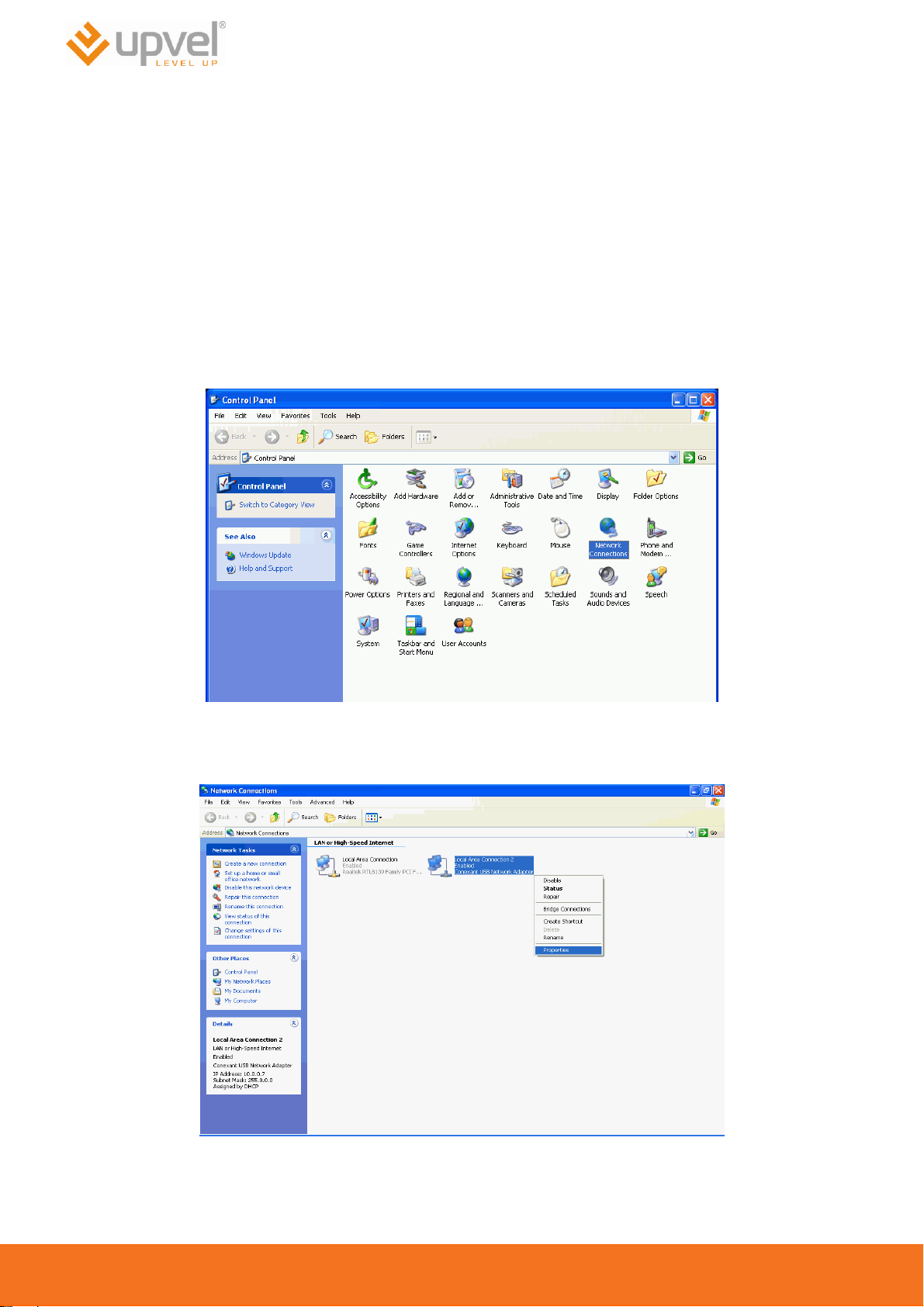
ADSL/ADSL2+ PowerLine Wi-Fi роутер UR-203AWP
Инструкция по эксплуатации и настройке
5.0 Настройка сетевой платы компьютера
Прежде чем приступить к настройке роутера, необходимо настроить сетевую плату
компьютера на автоматическое получение IP-адреса и адреса DNS-сервера. Действуйте в
соответствии с приведенными ниже указаниями.
Для Windows XP
1. На рабочем столе Windows нажмите кнопку "Пуск" (Start) и щелкните на значке
"Панель управления" (Control Panel). Если в панели управления выбран "Вид по
категориям", то переключитесь на "Классический вид". В открывшемся окне дважды
щелкните на значке "Сетевые подключения" (Network Connections).
2. Щелкните правой кнопкой мыши на значке "Подключение по локальной сети"
(Local Area connection) и выберите "Свойства" (Properties).
10

ADSL/ADSL2+ PowerLine Wi-Fi роутер UR-203AWP
Инструкция по эксплуатации и настройке
3. Дважды щелкните на пункте "Протокол Интернета (TCP/IP)" (Internet Protocol
(TCP/IP)).
4. Выберите опции "Получить IP-адрес автоматически" (Obtain an IP address
automatically) и "Получить адрес DNS-сервера автоматически" (Obtain DNS
server address automatically) и нажмите кнопку OK.
11

ADSL/ADSL2+ PowerLine Wi-Fi роутер UR-203AWP
Инструкция по эксплуатации и настройке
5. Отметьте галочкой опцию "При подключении вывести значок в области
уведомлений" (Show icon in notification area when connected) и нажмите кнопку
OK для завершения настройки.
12

ADSL/ADSL2+ PowerLine Wi-Fi роутер UR-203AWP
Инструкция по эксплуатации и настройке
Для Windows Vista 32/64-bit
1. На рабочем столе Windows нажмите кнопку "Пуск" (Start) и в открывшемся меню
щелкните на значке "Панель управления" (Control Panel). В открывшемся окне
выберите "Центр управления сетями и общим доступом" (Network and Sharing
Center). В открывшемся окне дважды щелкните на пункте "Управление сетевыми
подключениями" (Manage network connections).
2. Щелкните правой кнопкой мыши на значке "Подключение по локальной сети"
(Local Area connection) и выберите "Свойства" (Properties).
3. В открывшемся информационном окне нажмите кнопку "Продолжить" (Continue).
13
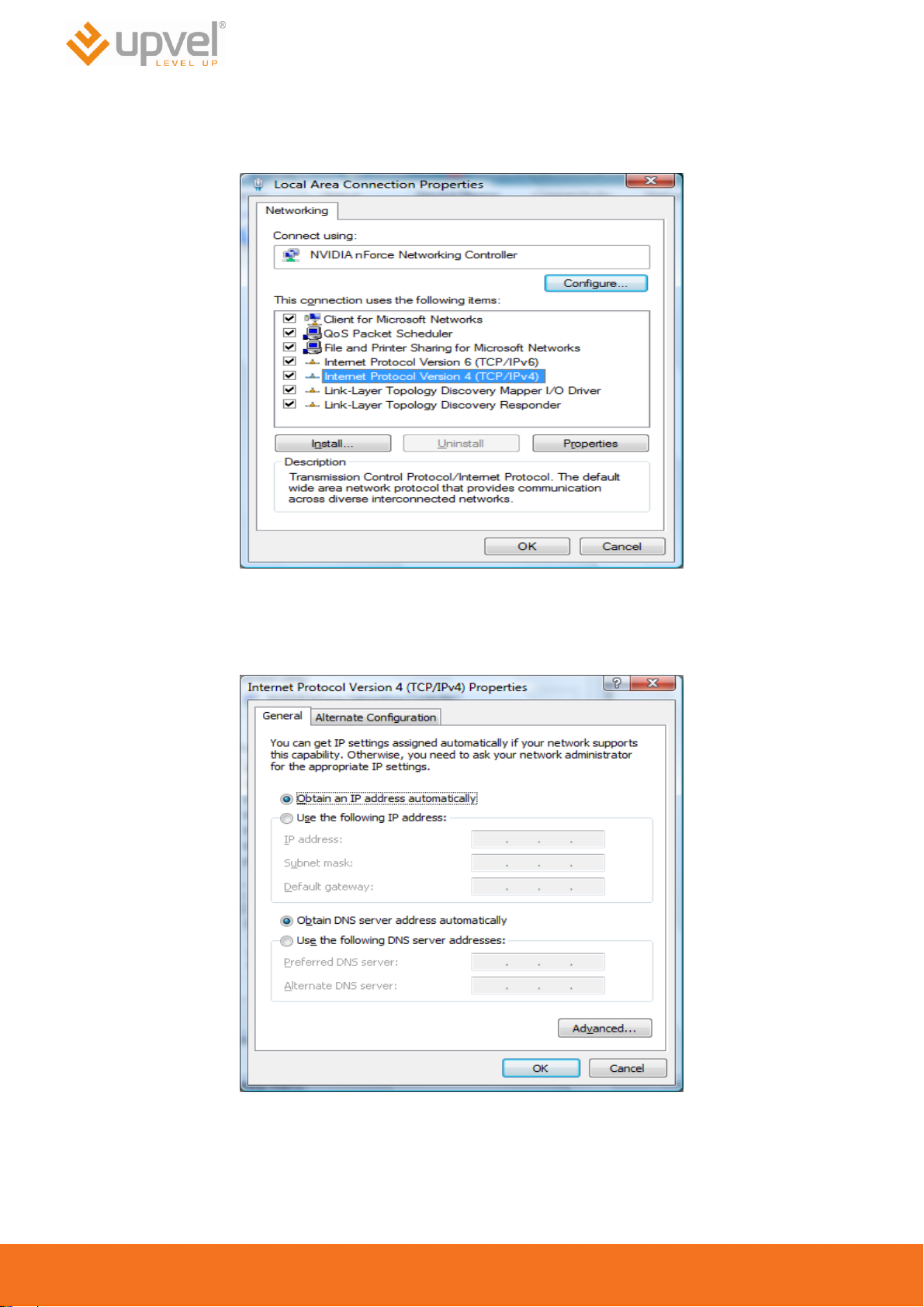
ADSL/ADSL2+ PowerLine Wi-Fi роутер UR-203AWP
Инструкция по эксплуатации и настройке
4. Дважды щелкните на пункте "Протокол Интернета версии 4 (TCP/IPv4)" (Internet
Protocol (TCP/IPv4)).
5. Выберите опции "Получить IP-адрес автоматически" (Obtain an IP address
automatically) и "Получить адрес DNS-сервера автоматически" (Obtain DNS
server address automatically) и нажмите кнопку OK.
6. Снова появится окно, изображенное выше в пункте 4. Нажмите кнопку OK для
завершения настройки.
14

ADSL/ADSL2+ PowerLine Wi-Fi роутер UR-203AWP
Инструкция по эксплуатации и настройке
Для Windows 7 32/64-bit
1. На рабочем столе Windows нажмите кнопку "Пуск" (Start) и в открывшемся меню
щелкните на значке "Панель управления" (Control Panel). В открывшемся окне
выберите "Просмотр по категориям" и щелкните на надписи "Просмотр состояния
сети и задач" (View network status and tasks).
2. В открывшемся окне щелкните "Изменение параметров адаптера" (Change adapter
settings).
15

ADSL/ADSL2+ PowerLine Wi-Fi роутер UR-203AWP
Инструкция по эксплуатации и настройке
3. Щелкните правой кнопкой мыши на значке "Подключение по локальной сети" (Local
Area Connection) и выберите "Свойства" (Properties).
4. Дважды щелкните на пункте "Протокол Интернета версии 4 (TCP/IPv4)" (Internet
Protocol (TCP/IPv4)).
16

ADSL/ADSL2+ PowerLine Wi-Fi роутер UR-203AWP
Инструкция по эксплуатации и настройке
5. Выберите опции "Получить IP-адрес автоматически" (Obtain an IP address
automatically) и "Получить адрес DNS-сервера автоматически" (Obtain DNS server
address automatically) и нажмите кнопку OK.
17

ADSL/ADSL2+ PowerLine Wi-Fi роутер UR-203AWP
Инструкция по эксплуатации и настройке
6.0 Настройка роутера
1. Установите диск, поставляемый в комплекте с устройством, в CD-привод компьютера.
2. Программа настройки должна запуститься автоматически (должно появиться
изображенное ниже окно). Если через лнекоторое время изображенное ниже окно не
появилось, то скорее всего в системе отключена функция автозапуска компактдисков. В этом случае откройте Проводник, выберите ваш CD-привод и запустите
файл Autorun.exe.
3. Нажмите кнопку "Запустить мастер настройки".
18

ADSL/ADSL2+ PowerLine Wi-Fi роутер UR-203AWP
Инструкция по эксплуатации и настройке
4. В открывшемся окне нажмите кнопку "Настроить роутер".
Примечание. Перед подключением и настройкой Вашего роутера Upvel рекомендуется
обновить программу настройки до последней версии. При наличии подключения к
Интернету (например, через другой роутер) программа обновится автоматически.
Последняя версия программы доступна по ссылке
http://www.upvel.ru/support/software/upvel-master.html
19

ADSL/ADSL2+ PowerLine Wi-Fi роутер UR-203AWP
Инструкция по эксплуатации и настройке
5. В следующем окне нажмите кнопку "Далее".
6. Выполните все подключения в соответствии с указаниями в окне и нажмите кнопку
"Далее".
20

ADSL/ADSL2+ PowerLine Wi-Fi роутер UR-203AWP
7. Нажмите кнопку "Настроить интернет".
Инструкция по эксплуатации и настройке
8. Выберите провайдера и город.
21

ADSL/ADSL2+ PowerLine Wi-Fi роутер UR-203AWP
Инструкция по эксплуатации и настройке
9. Введите Ваш логин и пароль (из договора с провайдером) и имя сервиса
(необязательный параметр, требуется некоторыми провайдерами).
Нажмите кнопку "Далее".
10. Дождитесь завершения настройки роутера.
22

ADSL/ADSL2+ PowerLine Wi-Fi роутер UR-203AWP
Инструкция по эксплуатации и настройке
11. Настройка подключения к Интернету завершена. Для настройки Wi-Fi сети нажмите
кнопку "Настроить Wi-Fi". Для выхода из программы нажмите кнопку .
Примечание. При наличии подключения к Интернету индикатор Internet в верхней части
окна должен быть зеленым. Если индикатор Internet красный, то это означает, что
подключение к Интернету отсутствует. Убедитесь, что роутер подключен в соответствии с
приведенными указаниями (см. п. 6). Повторите шаги 6 - 9.
23

ADSL/ADSL2+ PowerLine Wi-Fi роутер UR-203AWP
Инструкция по эксплуатации и настройке
Настройка Wi-Fi сети
1. Задайте имя сети (по умолчанию используется имя UPVEL_ADSL).
2. Выберите алгоритм шифрования (для обеспечения максимальной совместимости
рекомендуется выбрать WPA).
3. Задайте ключ сети (по умолчанию используется ключ UPVEL_ADSL).
24

ADSL/ADSL2+ PowerLine Wi-Fi роутер UR-203AWP
Инструкция по эксплуатации и настройке
4. Дождитесь завершения настройки роутера.
5. Настройка Wi-Fi сети завершена. Для выхода из программы нажмите кнопку .
25

ADSL/ADSL2+ PowerLine Wi-Fi роутер UR-203AWP
Инструкция по эксплуатации и настройке
6.1 Подключение к Wi-Fi сети
Для упрощения объяснения подключения к Wi-Fi сети используются настройки по
умолчанию. Вы можете изменить настройки Wi-Fi сети через Web-интерфейс роутера (см.
главу 10 и далее).
1. Дважды щелкните на значке "Беспроводное сетевое соединение" и найдите
выберите из списка сеть с именем, которое было задано в поле SSID при настройке
роутера.
2. Выберите Wi-Fi сеть с заданным именем (SSID) и нажмите кнопку "Подключить"
(Connect).
26

ADSL/ADSL2+ PowerLine Wi-Fi роутер UR-203AWP
Инструкция по эксплуатации и настройке
3. Введите ключ сети, который был задан при выборе алгоритма аутентификации. Ключ
сети можно изменить через Web-интерфейс роутера.
4. Нажмите кнопку "Подключиться" (Connect) или "Применить" (Apply).
Настройка роутера завершена.
27

ADSL/ADSL2+ PowerLine Wi-Fi роутер UR-203AWP
Инструкция по эксплуатации и настройке
7.0 Установка программного обеспечения для сети
Powerline
Прилагаемая на диске утилита позволяет управлять сетью Powerline, добавлять/удалять
устройства HomePlug, измерять производительность сети, а также настроить защиту и
выполнить диагностику созданных пользователем логических сетей Powerline.
Любые программы для защиты сетей и шифрования данных следует устанавливать
после установки данной утилиты. Если такие программы уже установлены на
компьютере, то перед установкой данной утилиты их следует удалить.
1. Установите диск из комплекта поставки в CD-привод компьютера. Диск должен
запуститься автоматически. На экране появится изображенное ниже окно. Если этого
не произошло, то, вероятно, в Вашей операционной системе отключена функция
автозапуска. В этом случае откройте "Проводник", выберите CD-привод и запустите
файл autorun.exe.
2. В Windows 7 / Vista введена новая политика безопасности, которая называется
"Управление учетными записями пользователей". В соответствии с данной
политикой для установки любой программы требуются права администратора. Если
данная политика включена, то после запуска диска появится окно "Управление
учетными записями пользователей" с запросом разрешения для продолжения. В
данном окне следует нажать кнопку "Да / Разрешить" для продолжения.
3. Нажмите кнопку "Установить утилиту Powerline".
28
